Lag en virtuell maskin med Hyper-V i Windows 8
Microsoft Windows 8 Utvalgt Hyper V Virtualisering / / March 18, 2020
Windows 8 Pro har Hyper-V-teknologi, som kommer fra Server 2008-familien. Dette lar deg konfigurere og administrere virtuelle maskiner.
Fortsett gjennom veiviseren for å tildele minne, harddiskplass, nettverk og mer. Det er rett frem og enkelt å gjøre hvis har du opprettet en VM før. Start først med å gi det et navn, og velg et annet sted å lagre det hvis du ikke er fornøyd med standard.
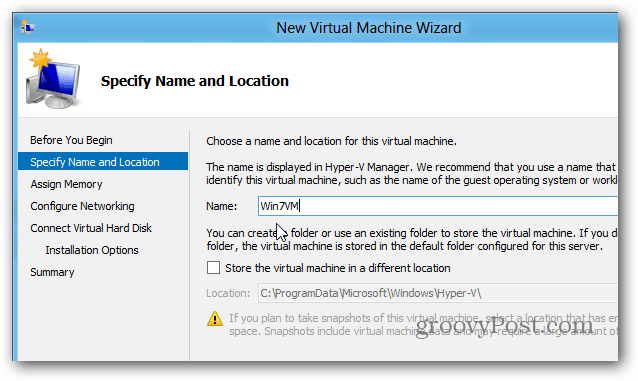
Tildel minne - men en ting du må huske på er at det bare lar deg bruke en bestemt mengde RAM. Hvis du prøver å legge til en høy verdi, ser du følgende feil.
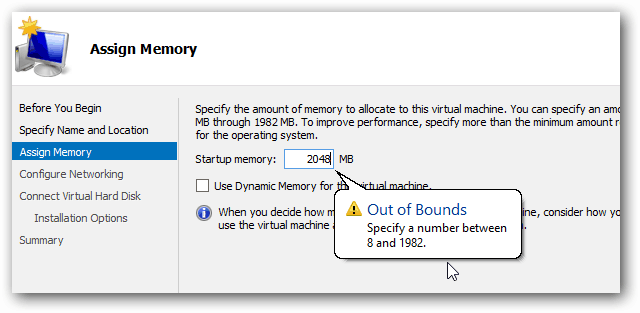
Velg deretter den virtuelle bryteren du opprettet tidligere fra rullegardinmenyen.
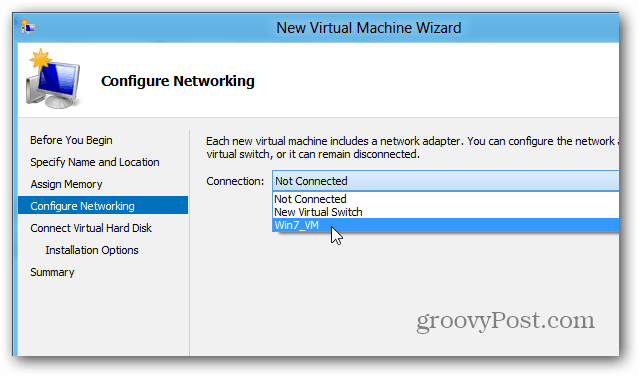
Lag en virtuell harddisk, og velg en størrelse for den. Her - lager jeg en 40 GB stasjon. Du kan også bruke VHD-er du allerede har opprettet eller fest en senere.
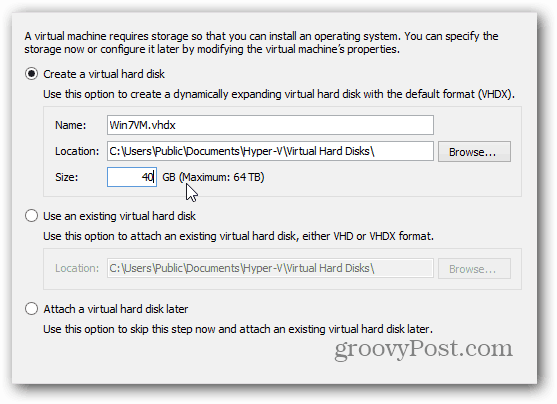
Velg nå installasjonsmetoden. Du kan bruke vertsdatamaskinens stasjon eller et ISO-bilde. For raskeste resultater har jeg lagt ISO-filene på min lokale stasjon. Det er mange feil å håndtere når du prøver å ta tak i det fra et nettverkssted.
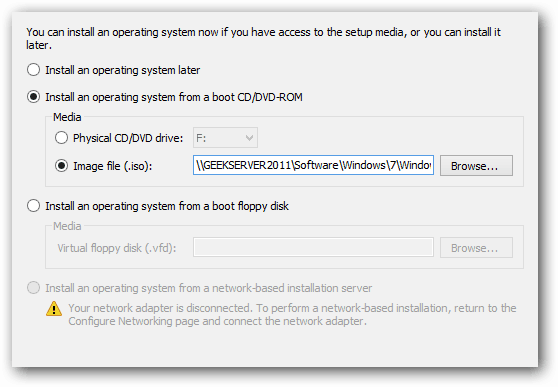
Så får du et sammendragsskjermbilde som du kan se gjennom og klikke på Fullfør.
På tide å installere OS på vår VM. Her kan du se den jeg opprettet er av. Høyreklikk State og velg Connect.
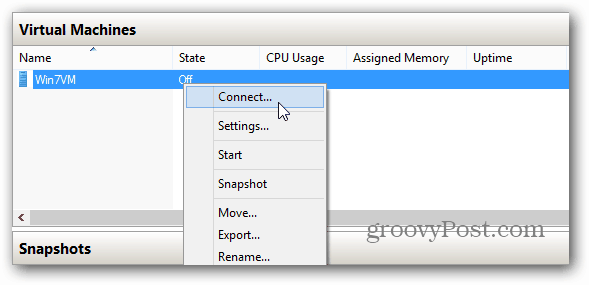
Det bringer opp din VM - som er av. For å slå den på, klikker du bare på den grønne Start-knappen øverst.
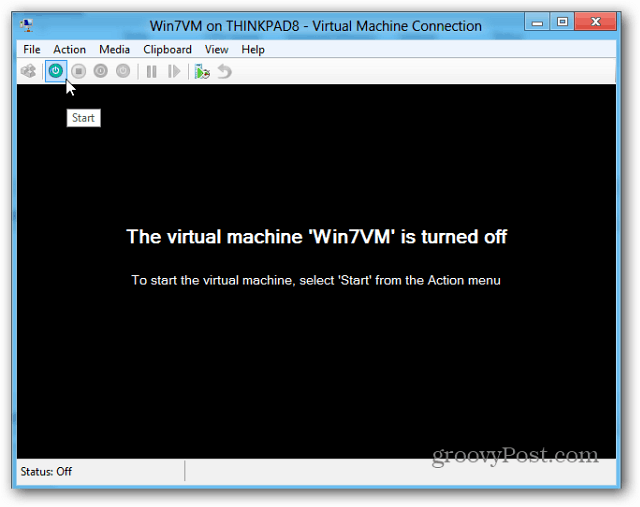
Den virtuelle maskinen starter, og installasjonen av Windows starter. Du kan ta på det operativsystemet du vil, jeg bare tok Windows 7 fordi det var praktisk.
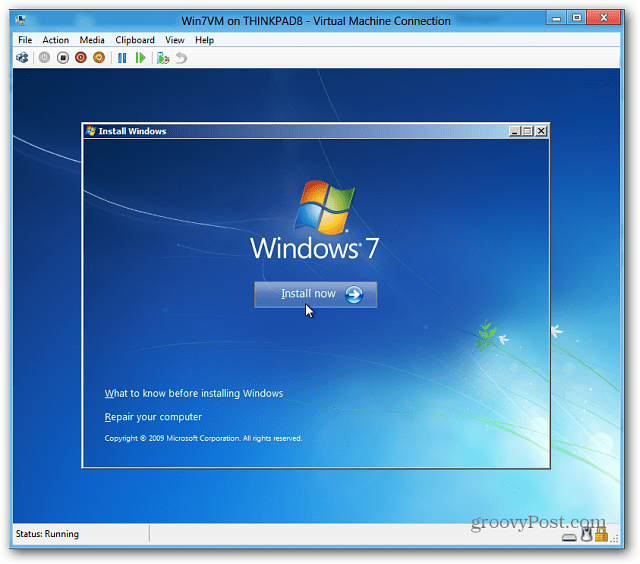
Jeg vil ikke gå gjennom prosessen med installere Windows 7 som vi har dekket det før, og det er en rett frem prosess.
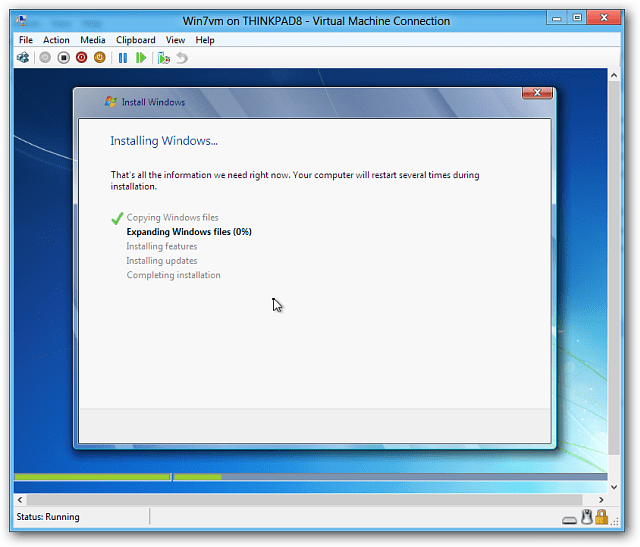
Men når det er ferdig installert, har du deg en fin ny VM på Windows 8-maskinen din.
sider: 12



